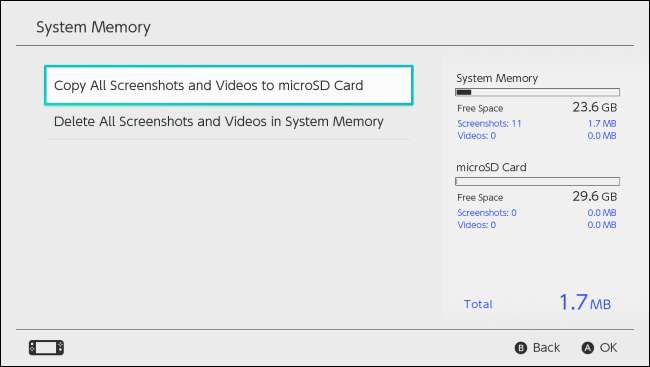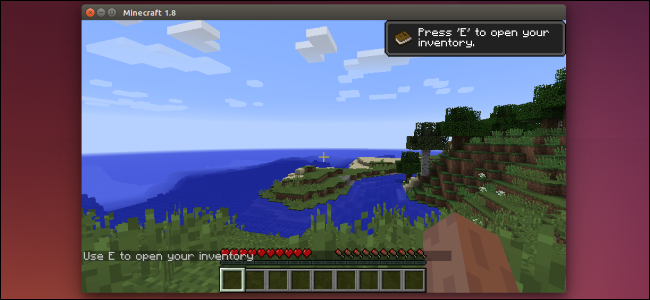Nintendo Switchillä on erillinen painike kuvakaappausten ottamiseen. Se voi nyt jopa tallentaa videoita joissakin peleissä. Nämä kuvakaappaukset ja videot tallennetaan Switchin sisäiseen tallennustilaan tai microSD-kortille, ja voit tarkastella niitä, siirtää niitä ympäri ja lähettää Facebookiin tai Twitteriin suoraan Switchistä.
Tai tietysti voit poistaa microSD-kortin ja asettaa sen tietokoneeseen samalla tavalla kuin tavallisella kameralla. Sammuta aina Nintendo Switch aina ennen microSD-kortin poistamista. Voit tehdä tämän painamalla pitkään äänenvoimakkuuden säätimien vieressä olevaa virtapainiketta ja valitsemalla Virranhallinta-asetukset> Virta pois.
Kuinka ottaa näyttökuva
Nintendo Switchin ohjaimissa on oma Capture-painike, joka toimii missä tahansa pelissä tai järjestelmävalikossa.
Katso Joy-Con-ohjaimista vasemman Joy-Con-laitteen alaosaa. Näet neliön painikkeen, jonka sisällä on ympyrä. Ota kuvakaappaus painamalla painiketta. Kuulet äänen ja näet Capture Taken -ilmoituksen näytölläsi.

Katso Nintendo Switch Pro -ohjaimen ohjaimen keskiosaa. Näet saman neliöpainikkeen, jonka sisällä on ympyrä Koti-painikkeen vasemmalla puolella. Ota tämä kuvakaappaus painamalla tätä painiketta. Kuulet saman äänen ja näet saman Capture Taken -ilmoituksen.
Kuinka tallentaa video
Nintendo Switch OS 4.0 -päivityksen myötä Nintendo lisäsi mahdollisuuden tallentaa pelattavuutta Nintendo Switchiin. Käynnistyksen yhteydessä tämä toimii vain Legend of Zelda: Villin hengitys , Ylivoimainen Mario-dyssey , Mario Kart 8 Deluxe , ASEET ja Splatoon 2 . Lisää pelejä lisää tämän ominaisuuden tukea jatkossa.
Voit pelata pelaamista samalla Capture-painikkeella, jolla tallennat kuvakaappauksia. Paina vain painiketta ja pidä sitä painettuna normaalin painamisen sijaan. Nintendo Switch sieppaa ja tallentaa automaattisesti videon pelisi viimeisistä 30 sekunnista. Näet "Tallennus" -ilmoituksen, kun se tallentaa leikkeen.

Kuinka katsella kuvakaappauksia ja videoita
Jos haluat tarkastella kaikkia kuvakaappauksiasi ja videoita, siirry Nintendo Switchin aloitusnäyttöön, valitse Albumi-kuvake ja avaa se painamalla ohjaimen A-painiketta.
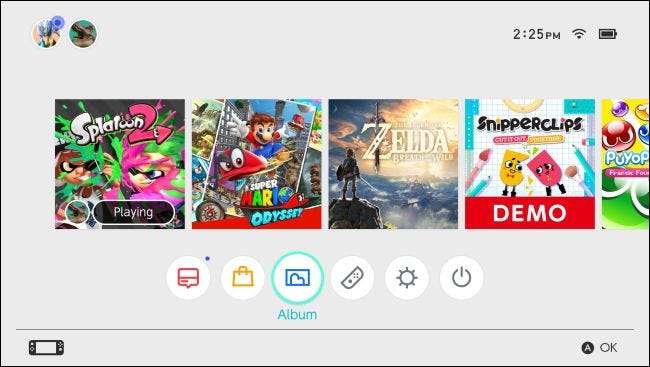
Albumi-näkymä näyttää kaikki kuvakaappauksesi ja videosi, riippumatta siitä, onko ne tallennettu konsolin sisäiseen muistiin vai microSD-kortille. Valitse kuvakaappaus tai video ja paina A nähdäksesi sen.
Halutessasi voit valita "Suodata" tai painaa Y ja suodattaa kirjasto näyttääksesi vain kuvakaappaukset, vain videot, tietyn pelin sisällön, sisäiseen järjestelmämuistiin tallennetut tai microSD-kortille tallennetut tiedot.
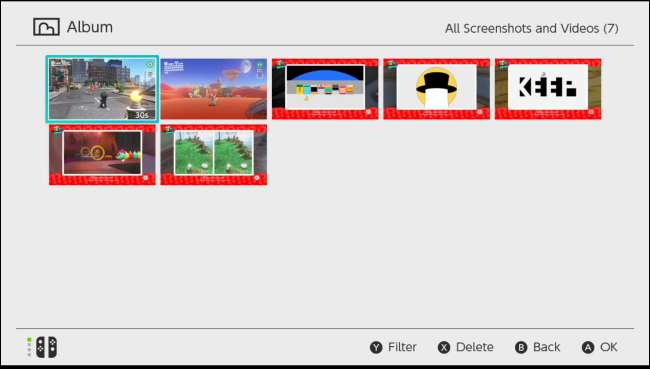
Näyttökuvan tai videon jakaminen Facebookissa ja Twitterissä
Voit jakaa kuvakaappauksen suoraan Facebookissa tai Twitterissä Nintendo Switchillä.
Voit tehdä tämän siirtymällä kohtaan Koti> Albumi ja valitsemalla kuvan tai videon. Paina A-painiketta nähdäksesi sen ja paina A-painiketta uudelleen päästäksesi muokkaus- ja postitusnäyttöön.
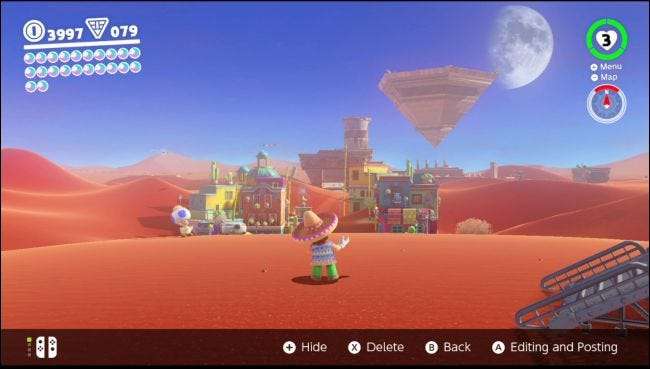
Jos kyseessä on kuvakaappaus, voit lisätä tekstiä suoraan kuvaan valitsemalla Lisää teksti. Tekstityökalun avulla voit valita tekstin koon, värin ja sijainnin.
Valitse Lähetä-vaihtoehto lähettääksesi kuvakaappauksesi tai videosi sosiaalisen median tilille.
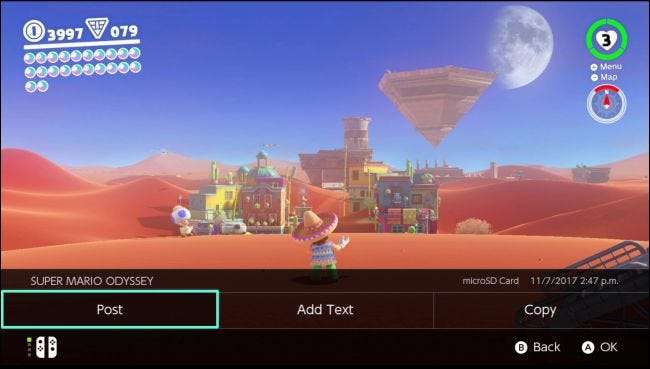
Sinua pyydetään valitsemaan käyttäjätili Switchissä ja sitten joko Facebook tai Twitter. Jos et ole aiemmin linkittänyt Facebook- tai Twitter-tiliäsi Switchiin, voit tehdä sen tältä näytöltä.
Sinua pyydetään antamaan kommentti, joka näkyy sosiaalisen median viestissäsi. Kun olet tehnyt, valitse ”OK” ja Switchisi lähettää kuvakaappauksen tai videon Facebookiin tai Twitteriin.
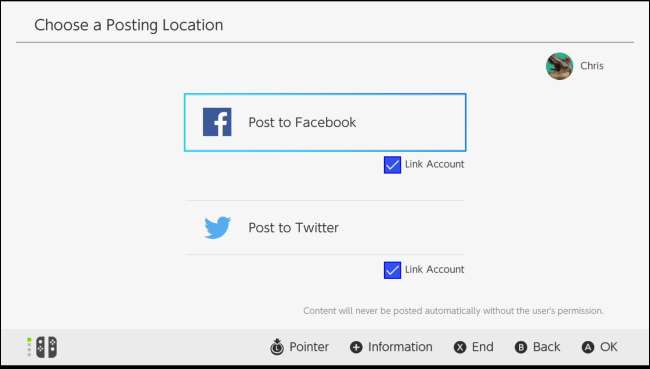
Videoleikkeen muokkaaminen
Voit leikata videoleikkeen alas, jos et halua jakaa kaikkia 30 sekuntia siitä. Voit tehdä tämän siirtymällä kohtaan Koti> Albumi, valitsemalla muokattavan videon ja valitsemalla Muokkaaminen ja lähettäminen tai painamalla A. Jos kyseessä on videoleike, voit valita Trim-vaihtoehdon täällä valitsemalla liukusäätimen avulla mikä osa videosta haluat säilyttää. Valitse Tallenna tai paina A, kun olet valmis tallentamaan muutokset.

Kuinka valita kuvakaappaukset ja videot
Nintendo Switch voi tallentaa kuvakaappauksesi ja videosi joko sisäiseen muistiinsa tai microSD-kortille. MicroSD-kortti voidaan poistaa ja viedä tietokoneelle, jossa voit käyttää kuvakaappauksia ja videoita, jos haluat. Oletusarvoisesti Switch tallentaa kuvakaappaukset ja videot microSD-kortille, jos olet asettanut sellaisen. Muuten se tallentaa ne sisäiseen järjestelmätallennustilaan.
Huomaa, että Nintendo Switchissä ei ole microSD-korttia, joten voit tehdä sen vain, jos olet ostanut microSD-kortin Nintendo Switch -laitteellesi tai nauti siitä.
Voit tehdä tämän avaamalla aloitusnäytön ja valitsemalla "Järjestelmäasetukset".

Siirry kohtaan Tiedonhallinta> Hallinnoi tietojen tallentamista / kuvakaappauksia ja videoita> Hallinnoi kuvakaappauksia ja videoita> Tallenna sijainti ja valitse haluamasi tallennuskohteeksi joko "microSD-kortti" tai "Järjestelmämuisti".
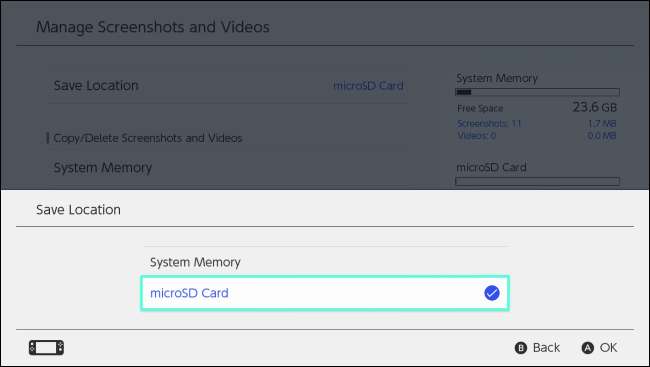
Näyttökuvan tai videon kopioiminen järjestelmän tallennustilan ja microSD-kortin välillä
Voit kopioida minkä tahansa kuvakaappauksen tai videon microSD-kortille, joka voidaan poistaa Nintendo Switchistä ja viedä tietokoneelle, johon voit kopioida kuvakaappaukset tai videot siitä. Voit myös kopioida kuvakaappauksia ja videoita microSD-kortilta järjestelmätallennustilaan, jos haluat poistaa microSD-kortin konsolista.
Jos haluat kopioida yksittäisen kuvakaappauksen tai videon, avaa Albumi-näkymä aloitusnäytöltä, valitse kopioitava kuvakaappaus tai video ja tarkastele sitä painamalla A-painiketta. Paina uudelleen A siirtyäksesi muokkaus- ja postitusvalikkoon.
Valitse Editointi ja Lähettäminen-valikosta Kopioi. Nintendo Switch kopioi sen sisäisestä muistista microSD-kortille tai päinvastoin.
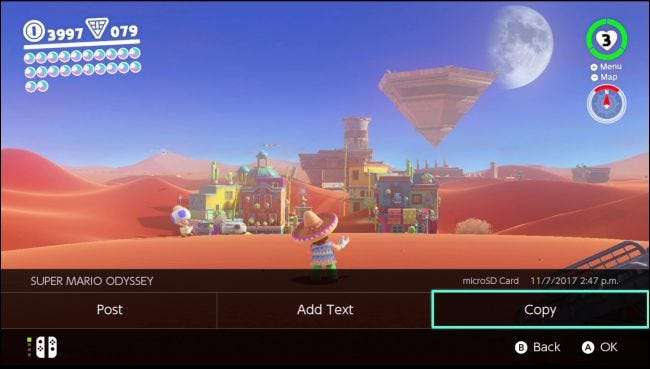
Näyttökuvan tai videon poistaminen
Jos haluat poistaa kuvakaappauksen tai videon, siirry aloitusnäytön Album-näkymään. Etsi kytkimestä poistettava kuvakaappaus tai video ja paina X-painiketta. Valitse kaikki media, jonka haluat poistaa, ja valitse sitten Poista-painike.
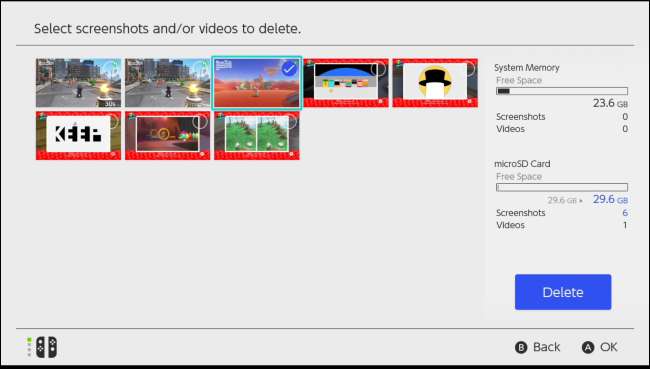
Kuinka kopioida tai poistaa kaikki kuvakaappaukset ja videot
Nintendo Switchillä voit hallita kuvakaappauksia ja videoita kerralla. Voit esimerkiksi kopioida kaikki kuvakaappaukset ja videot Switchin sisäisen tallennustilan ja microSD-kortin välillä tai poistaa kaikki kuvakaappaukset ja videot sisäisestä muistista tai microSD-kortilta.
Esimerkiksi tämän avulla voit kopioida kaikki kuvakaappaukset ja videot Nintendo Switchin järjestelmämuistista microSD-kortille, jotta voit viedä ne tietokoneelle.
Voit tehdä tämän siirtymällä Koti> Järjestelmäasetukset> Tiedonhallinta> Hallinnoi kuvakaappauksia ja videoita. Valitse joko ”Järjestelmämuisti” tai ”microSD-kortti”.
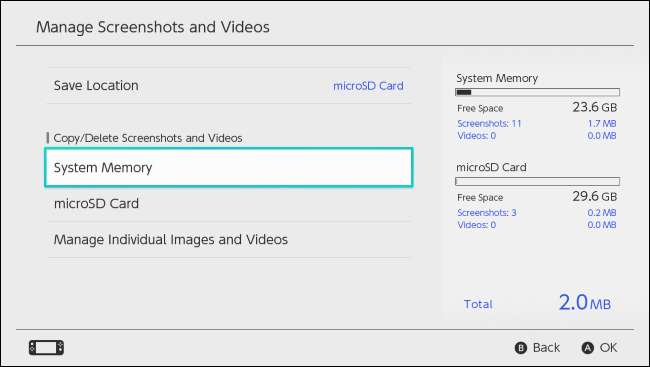
Valitse Kopioi kaikki näyttökuvat ja videot tai Poista kaikki näyttökuvat ja videot -vaihtoehto - kumpi haluat tehdä.